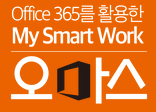📌오마스에 라이선스를 구독 중인 고객은 교육 비용을 50% 할인 해드립니다.
📌 기본 교육비는 평일 오전 10시~오후 6시를 기준으로 하며, 그 외 시간은 1.5배 / 야간과 주말은 2배로 적용됩니다.
📌 서울 외 지역 및 지방은 출장 비가 별도 적용됩니다.
📌 온라인 교육은 최소 1시간, 오프라인 방문 교육은 최소 2시간 이상을 기준 합니다.
📌 교육 녹화 시 별도 추가 비용이 적용됩니다.
교육 신청 방법 안내
원하는 교육 고르기(여러 교육을 합하거나 교육 중 일부만 빼서 구성 가능) 👉 견적 요청 (원하는 교육/진행할 곳/인원/일정 함께 전달) 👉
견적 확인 👉 일정 확정 👉 TAX 발행 👉 50% 입금 👉 교안 제작 👉 교육 진행 👉 50% 입금 👉 교육 자료 (PDF) 전달
2 사용자 교육 (User)
Microsoft365 사용자 기본
🙋♀️ 수강 대상: 모든 사용자
📌 최종 교육비: 160만원 (VAT 별도)
📌 교육 시간: 4시간
📌 참여 가능 정원: 최소 1명 ~ 최대 30명
📌 형태: 오프라인, 온라인 선택 가능
📝 교육 내용
1. 스마트워크와 Microsoft 365
2. Microsoft 365 소개
3. 최신 오피스 프로그램 새로운 기능
4. 달라지는 업무 환경의 이해
5. Microsoft 주요 서비스 소개 및 실습
1) Microsoft 365 Portal 설정
2) 메일/일정/연락처/작업 - Outlook
3) 클라우드 저장소 - OneDrive
4) 자료 수집 및 관리 - OneNote
5) 협업,메신저,화상회의 - Teams
6) 협업 사이트 이해 - SharePoint
OneDrive
🙋♀️ 수강 대상: 모든 사용자
📌 최종 교육비: 80만원 (VAT 별도)
📌 교육 시간: 2시간
📌 참여 가능 정원: 최소 1명 ~ 최대 30명
📌 형태: 오프라인, 온라인 선택 가능
📝 교육 내용
1. OneDrive 소개
2. OneDrive 활용
1) 설치 및 동기화
2) 업로드 및 이용의 이해
3) 파일/폴더 공유하기
4) 파일/폴더 공유 끊기
5) 파일 공동 작업
6) 파일 업로드 요청
7) 모바일 이용
Outlook
🙋♀️ 수강 대상: 모든 사용자
📌 최종 교육비: 80만원 (VAT 별도)
📌 교육 시간: 2시간
📌 참여 가능 정원: 최소 1명 ~ 최대 30명
📌 형태: 오프라인, 온라인 선택 가능
📝 교육 내용
1. Exchange Online Plan
2. Outlook 소개
3. 온라인 Outlook (OWA) 사용법
4. 데스크톱 PC Outlook 사용법
5. 모바일 Outlook 사용법
OneNote
🙋♀️ 수강 대상: 모든 사용자
📌 최종 교육비: 80만원 (VAT 별도)
📌 교육 시간: 2시간
📌 참여 가능 정원: 최소 1명 ~ 최대 30명
📌 형태: 오프라인, 온라인 선택 가능
📝 교육 내용
1. OneNote 소개
2. OneNote 활용 사례
3. OneNote 설치 및 세팅
4. 업무 시나리오 활용 실습
Loop
🙋♀️ 수강 대상: 모든 사용자
📌 최종 교육비: 120만원 (VAT 별도)
📌 교육 시간: 3시간
📌 참여 가능 정원: 최소 1명 ~ 최대 50명
📌 형태: 오프라인 권장
📝 교육 내용
1. Loop Overview
- Loop 소개 및 접속
2. 자주 묻는 질문
3. Loop 접속 및 메뉴 이해
4. Loop 실습
- 나만의 업무 Loop 만들기
- 우리 회사 Loop 가이드 만들기
- 프로젝트 Loop 만들기
5. M365 앱에서의 Loop 활용
Planner
🙋♀️ 수강 대상: 모든 사용자
📌 최종 교육비: 800만원 (VAT 별도)
📌 교육 시간: 2시간
📌 참여 가능 정원: 최소 1명 ~ 최대 30명
📌 형태: 오프라인, 온라인 선택 가능
📝 교육 내용
1. Planner Overview
- Microsoft Planner 소개
- 로그인 및 화면, 메뉴 소개
2. Plan 만들기
- 새 계획(Plan) 만들기
- Plan 설정 및 알림 설정
3. 협업
- 구성원 추가, 버킷 만들기, Task 추가
- Task 할당, 라벨링, 완료
4. 활용
- 계획 복사
- 내 Task 확인
- 엑셀 추출
- Teams 팀에 Plan 연동
- 작업 완료 알림 자동화
To Do
🙋♀️ 수강 대상: 모든 사용자
📌 최종 교육비: 40만원 (VAT 별도)
📌 교육 시간: 1시간
📌 참여 가능 정원: 최소 1명 ~ 최대 30명
📌 형태: 오프라인, 온라인 선택 가능
📝 교육 내용
1. To Do 사용법
2. To Do를 활용한 할 일 관리
3. To Do 소개 및 설치
4. 목록 및 작업, 할 일 만들기
5. 모바일과 연동해 편리하게 이용하기
6. Outlook, Planner, Teams와 연동
Forms
🙋♀️ 수강 대상: 모든 사용자
📌 최종 교육비: 40만원 (VAT 별도)
📌 교육 시간: 1시간
📌 참여 가능 정원: 최소 1명 ~ 최대 30명
📌 형태: 오프라인, 온라인 선택 가능
📝 교육 내용
1. Forms 소개
2. Forms 만들기
- Forms(설문조사) 만들기
- 퀴즈 만들기
3. Forms 구성과 설정
- 설문/퀴즈 구성과 편집
- 설문/퀴즈 설정과 공유
- 설문/퀴즈 분석 및 추출
4. Tips & Tricks